
Τα Windows 10 μεταφέρουν το φάκελο "εκκίνησης" από το προβολέα, αλλά μπορεί ακόμα να βρεθεί αν ξέρετε πού να κοιτάξετε. Περιέχει εφαρμογές που εκτελούνται όταν συνδεθείτε στον υπολογιστή σας.
Εκκίνηση φάκελο έναντι εφαρμογών ρυθμίσεων
Για να σταματήσετε τις εφαρμογές από την έναρξη όταν συνδεθείτε, θα πρέπει πιθανώς Χρησιμοποιήστε την οθόνη εφαρμογών εκκίνησης στην εφαρμογή Ρυθμίσεις των Windows 10 . Αυτό είναι όπου μπορείτε να αλλάξετε τις εφαρμογές που θέλετε να εκτελέσετε κατά την εκκίνηση. Λειτουργεί καλά και εμφανίζει ορισμένες εφαρμογές που δεν θα εμφανίζονται στους φακέλους εκκίνησης, αλλά μπορείτε ακόμα να έχετε πρόσβαση σε αυτά.
Για παράδειγμα, εάν θέλετε να κάνετε μια εφαρμογή να ξεκινήσετε κάθε φορά που υπογράψετε στον υπολογιστή σας, μπορείτε Προσθέστε μια συντόμευση σε αυτό στο φάκελο εκκίνησης .
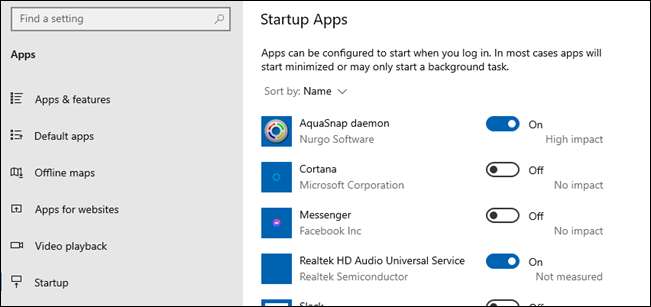
ΣΧΕΤΙΖΕΤΑΙ ΜΕ: Πώς να διαχειριστείτε τα προγράμματα εκκίνησης στην εφαρμογή Ρυθμίσεις των Windows 10
Πώς να ανοίξετε το φάκελο εκκίνησης
Υπάρχουν δύο τοποθεσίες που θα πρέπει να ξέρετε για να βρείτε το φάκελο "εκκίνησης". Το ένα είναι για τον προσδιορισμό των εφαρμογών που ξεκινούν τον προσωπικό σας λογαριασμό, το άλλο είναι για όλους τους χρήστες. Τα προγράμματα που τίθενται σε αυτούς τους φακέλους θα ξεκινήσουν όταν ξεκινήσει ο υπολογιστής. Σε γενικές γραμμές, θα θέλετε να βάλετε συντομεύσεις σε αυτόν τον φάκελο, όχι exe αρχεία.
Για να ξεκινήσετε, χρησιμοποιήστε τη συντόμευση πληκτρολογίου των Windows + R για να ανοίξετε το μενού Run. Πληκτρολογήστε ένα από τα παρακάτω στο πλαίσιο και πατήστε Enter ή κάντε κλικ στο "OK".
- Προσωπική διαδρομή χρηστών: Shell: Εκκίνηση
- Όλοι οι χρήστες διαδρομή: Shell: κοινή εκκίνηση
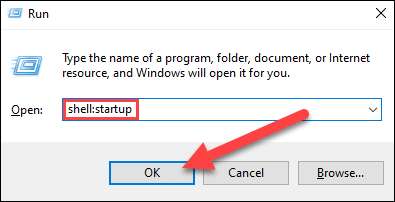
Ο φάκελος εκκίνησης θα ανοίξει αμέσως και πιθανότατα θα δείτε μια δέσμη φακέλων και συντομεύσεων προγραμμάτων.
Υπόδειξη: Μπορείτε να πληκτρολογήσετε τις παραπάνω διαδρομές στη γραμμή διευθύνσεων του αρχείου Explorer αντί να χρησιμοποιήσετε το παράθυρο διαλόγου REN, αν προτιμάτε.
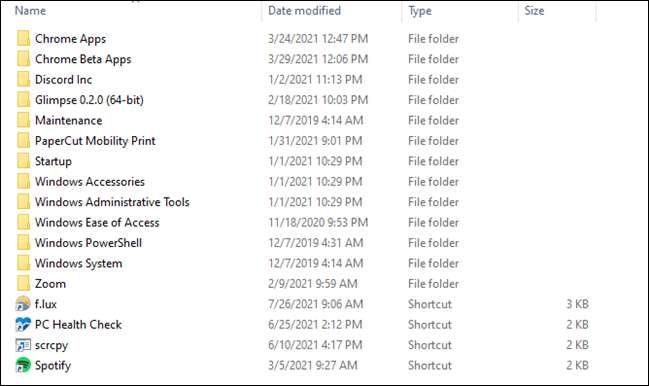
Μπορείτε να σύρετε και να ρίξετε τις συντομεύσεις του προγράμματος από αυτόν τον φάκελο για να τα κάνετε Ξεκινήστε κατά την εκκίνηση ή να τους αποτρέψετε να ξεκινήσουν. Είναι πολύ απλό. Η νέα μέθοδος στις ρυθμίσεις λειτουργεί για τις περισσότερες περιπτώσεις, αλλά αυτή η μέθοδος φακέλου είναι πιο ευέλικτη, όπως μπορείτε να προσθέσετε σχεδόν οποιαδήποτε συντόμευση, η οποία δεν μπορεί να γίνει από την εφαρμογή Ρυθμίσεις.
ΣΧΕΤΙΖΕΤΑΙ ΜΕ: Πώς να απενεργοποιήσετε την καθυστέρηση εκκίνησης των Windows 10







